

|
本站电脑知识提供应用软件知识,计算机网络软件知识,计算机系统工具知识,电脑配置知识,电脑故障排除和电脑常识大全,帮助您更好的学习电脑!不为别的,只因有共同的爱好,为软件和互联网发展出一分力! 如果你还不会NVIDIA Inspector设置风扇转速的操作的话,就来下文学习学习NVIDIA Inspector设置风扇转速的操作流程吧,希望可以帮助到大家。 1、NVIDIA Inspector可以帮助用户轻松调节英伟达的显卡,如果你想要调整显卡的风扇转速,只需要打开并进入软件,然后点击该窗口右下角超频选项按钮, 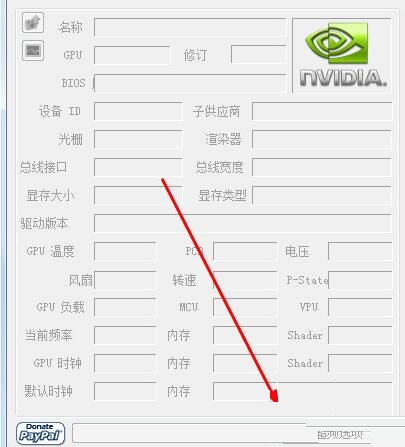 2、接着将会弹出一个警告框,将会提示你将要进入超频选项,因为有些显卡不支持超频,所以这里会有个提示,可以忽略它,这里默认选择 “是” 按钮, 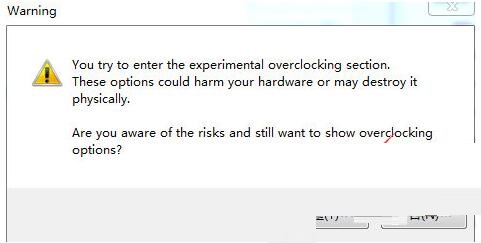 3、打开后箭头指向的滚动按钮下面Auto前有个选项框有“√”,点击一下“√”就可以取消了,此选项的意思是取消电脑自动调整风扇速度,用户只有需要此选项才可以自由调节,如下图所示: 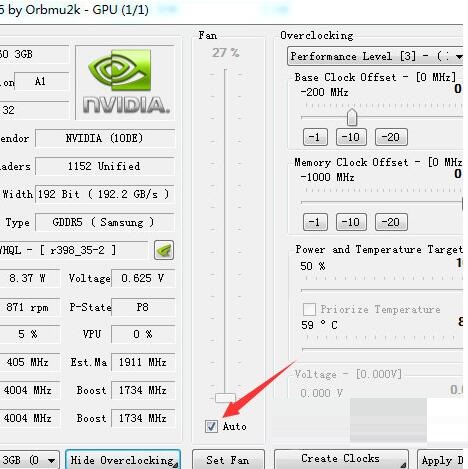 4、取消“√”后,你就能把鼠标点击到1箭头所指的按钮,通过上下移动就可以把显卡速度调整到你想要的转速了,把按钮拖动至你所设定的地方后,再点击一下2箭头标识的Set Fan按钮确认设置速度就行了。 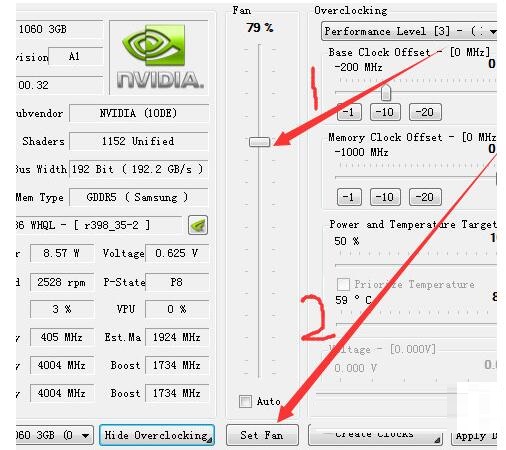 以上这里为各位分享了NVIDIA Inspector设置风扇转速的操作流程。有需要的朋友赶快来看看本篇文章吧。 学习教程快速掌握从入门到精通的电脑知识 |
温馨提示:喜欢本站的话,请收藏一下本站!